iPadOS/iOS: System aktuell halten
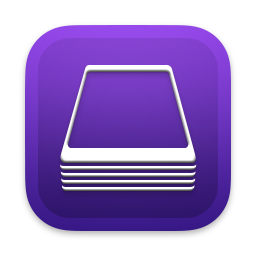
Das Betriebssystem unserer Arbeitsgeräte sollte den aktuell von Apple verfügbaren Stand nutzen. Dies ist empfehlenswert, da Apple ständig an der Verbesserung der Stabilität und Sicherheit arbeitet.
Für iPadOS/iOS gibt es hier mehrere Wege, zwei sind den meisten Anwendern bekannt, jedoch ist ein weiterer Weg eher unüblich und weniger genutzt. Wir betrachten diese drei Wege und sagen, warum der dritte, seltener Benutzte bei uns Anwendung gefunden hat.
Drahtlose Aktualisierung
iPadOS/iOS Geräte benötigen drahtlose Verbindungen und nutzen diese auch für die System-Aktualisierung. In diesem Zusammenhang taucht oft der Begriff OTA für Over The Air auf.
Diese Form der Aktualisierung bei angeschlossener Stromversorgung und in dem eigenen WLAN ist die meist verwendete. Apple beschreibt in diesem Support-Artikel umfassend die Vorgehensweise.
macOS: iTunes oder Finder nutzen
Der Speicher auf dem iPadOS/iOS Gerät reicht nicht aus?
Die WLAN-Verbindung ist instabil?
Es sprechen andere Gründe gegen die drahtlose Aktualisierung?
Wenn ein macOS Gerät zur Verfügung steht, bietet sich dieses als Partner für die Aktualisierung des mobilen Endgerätes an. Ein Lightning Kabel zwischen USB-Anschluss des Rechners und dem Endgerät sorgt für die Verbindung. Häufig muss nun bestätigt werden, dass die Geräte untereinander vertrauenswürdig sind, eine kleine, aber wichtige Sicherheitshürde, die Apple hier eingebaut hat.
Der nächste Schritt hängt von der verwendeten macOS System-Version ab. Systeme vor Catalina brauchen noch iTunes, Catalina und das derzeit aktuellste System Big Sur verwenden den Finder als Ansprechpartner.
Auch hier gibt es einen umfassenden Support-Artikel bei Apple, zur korrekten Vorgehensweise.
macOS App: Apple Configurator
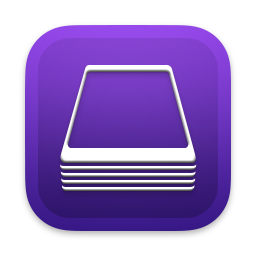
Beide oben angeführten Wege funktionieren sehr zuverlässig, sowohl für iPadOS/iOS Updates als auch Upgrades zwischen System-Generationen. Es gibt allerdings aus eigener Erfahrung Situationen, in denen sowohl die drahtlose als auch die macOS-basierte Aktualisierung fehlschlagen und der Update Vorgang auf dem Endgerät oder dem Finder mit einer Fehlermeldung bei der Installation abgebrochen wird.
In diesen Momenten kommt ein wenig beachtetes, kostenlos im App Store zur Verfügung stehendes Werkzeug von Apple zum Tragen - der Apple Configurator, derzeit in der zweiten Generation verfügbar.
Was ist der Apple Configurator?
Das Handbuch beschreibt dies als eine Lösung für die zentrale Verwaltung von iPadOS/iOS/tvOS Geräten. Es lassen sich bequem Profile mit diversen Voreinstellungen für die genannten Plattformen erstellen, wie z. B. die WLAN-Daten. Diese müssen nicht mehr direkt an den verwalteten Geräten per Hand eingegeben werden.
Für Ihre nächsten Schritte der System-Aktualisierung benötigen Sie kein vorab erstelltes Profil, auch kein Gerät, dass bereits in Apple Configurator bekannt, mit diesem eingerichtet worden ist:
- Laden und starten Sie Apple Configurator
- Verbinden Sie das iPadOS/iOS Gerät via Lightning-Kabel mit einem USB-Anschluss des Rechners
Im Apple Configurator wird das angeschlossene Gerät angezeigt, wie in folgendem Beispielbild - wichtig ist dabei die aktivierte Auswahl Alle Geräte.
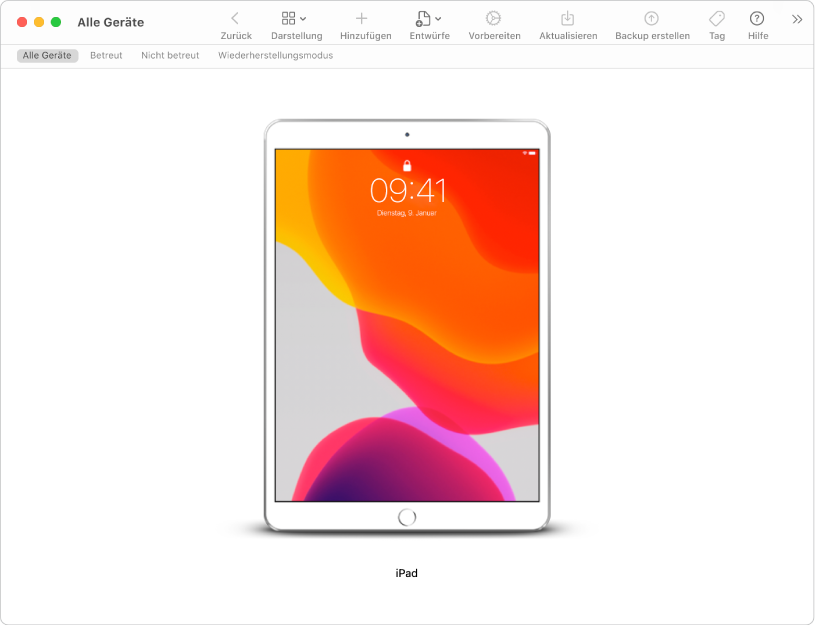
- Führen Sie in diesem Fenster einen Doppelklick auf das Geräte-Symbol aus
Es werden die Detail-Informationen des angeschlossenen Gerätes angezeigt.
Die Zeile iOS-Version enthält die aktuelle Versionsnummer und die Nachfolgende die verfügbare Aktualisierung.
Klicken Sie auf Aktualisierung, wird das System-Update von Apple geladen, vorbereitet und ausgeführt.
Das iPadOS/iOS Gerät ist abschliessend auf dem aktuellen Stand, kann wieder vom Rechner getrennt werden.
Halten Sie Ihr System genau wie Merlin Project aktuell. Sie profitieren von Stabilität und Sicherheit in diesem eingespielten Team, um Ihre Projekte zu einem erfolgreichen Abschluss bringen zu können.
Verwandte Artikel für macOS finden Sie hier.

